Templat situs tim komunikasi Krisis SharePoint adalah situs tim yang dirancang untuk berfungsi sebagai laman internal untuk tim komunikasi krisis Anda. Koordinasikan dan rencanakan detail acara dengan tim Anda sambil memberi tahu semua orang.
Dalam artikel ini, kami berbagi elemen yang ada di templat situs tim komunikasi Krisis SharePoint dan mendiskusikan bagaimana Anda bisa mengkustomisasi situs untuk membuatnya sendiri.
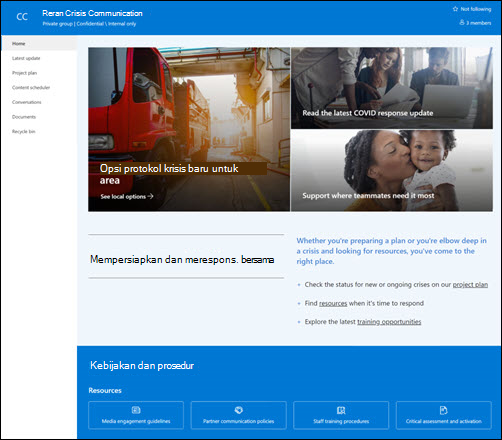
Catatan:
-
Templat ini adalah templat yang tersambung ke Microsoft 365. Saat tim dibuat menggunakan templat ini, templat SharePoint yang tersambung diterapkan ke situs dan tim.
-
Komponen SharePoint seperti halaman, daftar, dan integrasi Power Platform secara otomatis ditambahkan dan disematkan sebagai tab ke saluran Umum dalam tim. Pengguna dapat mengedit halaman dan daftar ini langsung dari dalam Teams.
Fitur situs
-
Situs yang dapat dikustomisasi yang disertai dengan gambar, komponen web, dan konten yang ditujukan untuk menginspirasi editor situs saat membuat kustomisasi agar sesuai dengan kebutuhan tim Anda.
-
Gunakan Microsoft Lists untuk membuat pelacak proyek dan daftar pelacak masalah untuk membantu mengelola dan melacak detail proyek dengan tim Anda.
Catatan:
-
Beberapa fungsi diperkenalkan secara bertahap ke organisasi yang telah memilih program Rilis bertarget. Ini berarti Bahwa Anda mungkin belum melihat fitur ini, atau mungkin terlihat berbeda dari apa yang dijelaskan dalam artikel bantuan.
-
Saat Anda menerapkan templat ke situs yang sudah ada, konten Anda tidak akan secara otomatis digabungkan dengan templat baru. Sebagai gantinya, konten yang sudah ada akan disimpan sebagai halaman duplikat dalam konten Situs.
Pertama, ikuti instruksi tentang cara menambahkan templat situs ke situs SharePoint baru atau yang sudah ada.
Catatan: Anda harus memiliki izin pembuatan situs untuk menambahkan templat ini ke situs Anda.
Jelajahi konten situs, komponen web, dan halaman yang telah diisi sebelumnya dan tentukan kustomisasi situs apa yang akan diperlukan untuk selaras dengan merek, suara, dan tujuan bisnis organisasi Anda secara keseluruhan.
Halaman situs yang telah diisi sebelumnya:
-
Laman - Menyediakan dan tempat pendaratan bagi pengunjung untuk meninjau berita tentang krisis yang sedang berlangsung, pembaruan respons, informasi tentang kebijakan dan prosedur, dan sumber daya yang bermanfaat.
-
Pembaruan terbaru - Halaman ini menyediakan ruang bagi Anda untuk berbagi berita dan pembaruan saat ini yang berkaitan dengan krisis dan organisasi Anda.
-
Rencana proyek – Lacak semua kemajuan pekerjaan yang terkait dengan proyek mendatang. Kustomisasi templat daftar ini dengan mengedit bidang teks daftar.
-
Penjadwal konten – Menata konten yang akan dibagikan terkait acara mendatang. Kustomisasi daftar ini dengan mengedit templat daftar.
-
Percakapan - Menyambungkan ke alias tim bersama dan kalender tim di Outlook. Sambungkan situs ini ke grup Microsoft 365 untuk menambahkan obrolan real time di Microsoft Teams.
-
Dokumen - Menyambungkan ke alias tim bersama dan kalender tim di Outlook. Sambungkan situs ini ke grup Microsoft 365 untuk menambahkan obrolan real-time di Microsoft Teams.
-
Keranjang sampah - Menyediakan akses ke konten tim yang baru saja dibuang.
Setelah Anda menambahkan templat situs tim komunikasi Krisis, sekarang saatnya untuk mengkustomisasinya dan membuatnya sendiri.
Catatan: Untuk mengedit situs SharePoint, Anda harus menjadi pemilik situs atau anggota situs.
|
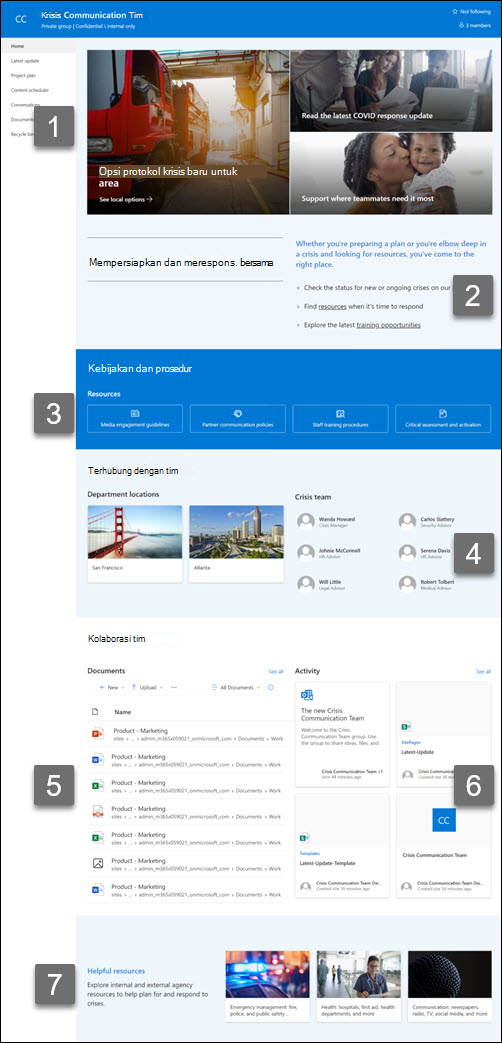 |
Kustomisasi tampilan situs, navigasi situs, komponen web, dan konten agar sesuai dengan kebutuhan pemirsa dan organisasi Anda. Saat membuat kustomisasi, pastikan situs berada dalam mode edit dengan memilih Edit di bagian kanan atas situs. Saat Anda bekerja, Simpan sebagai draf, atau Terbitkan ulang perubahan untuk membuat pengeditan terlihat oleh pemirsa.
1. Gunakan komponen web Hero untuk menyoroti protokol krisis, pembaruan situasional, dan sumber daya yang berguna
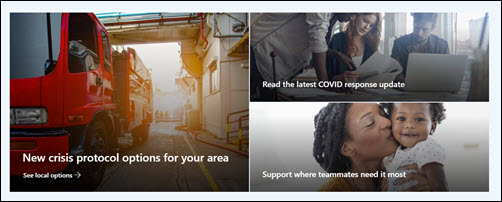
-
Mulai dengan memilih komponen web Hero dan pilih Edit komponen web

-
Lalu, pilih opsi Lapisan dan Ubin yang paling sesuai dengan kebutuhan organisasi.
Lihat tata letak yang berbeda dan pelajari selengkapnya tentang mengedit komponen web Hero.
2. Menggunakan komponen web Teks untuk menyediakan informasi bermanfaat bagi tim
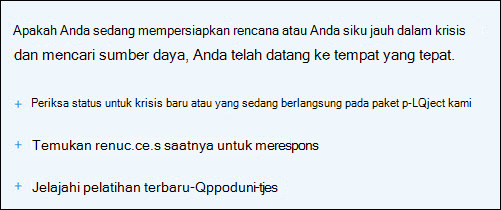
-
Mulai dengan memilih komponen web Teks dan pilih Edit komponen web

-
Edit teks Anda secara langsung di komponen web.
Pelajari selengkapnya tentang mengedit komponen web Teks.
3. Menggunakan komponen web Link cepat untuk menyediakan akses mudah ke sumber daya krisis
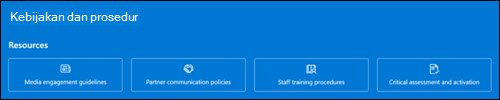
-
Navigasikan ke komponen web Link Cepat, pilih link, lalu pilih Edit komponen web

-
Edit tautan, judul, ikon, dan deskripsi jika diperlukan.
-
Untuk menambahkan tautan, pilih + Tambahkan tautan.
Lihat tata letak yang berbeda dan pelajari selengkapnya tentang mengedit komponen web Link Cepat.
4. Menggunakan komponen web Orang untuk mencantumkan kontak kunci untuk tim krisis
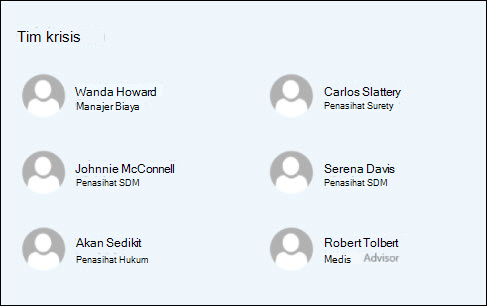
-
Mulai dengan menghapus placeholder Orang komponen web.
-
Lalu, tambahkan komponen web Orang di tempat dengan memilih garis dengan +:

-
Pilih Edit komponen web

-
Sesuaikan tata letak dan masukkan nama orang atau grup, lalu pilih Simpan.
Pelajari selengkapnya tentang komponen web Orang.
5. Menggunakan komponen web Pustaka dokumen untuk menyediakan akses cepat ke sumber daya departemen dan dokumen
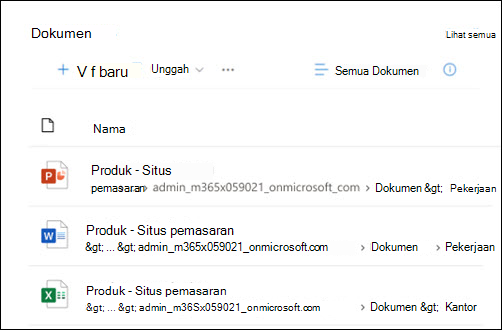
-
Untuk mengubah tampilan, atau sumber folder untuk komponen web Pustaka dokumen, pilih komponen web Edit

-
Untuk mengedit folder pustaka dokumen, label, konten, navigasikan ke pustaka dalam Konten situs, buat pengeditan Anda, lalu Anda melihat pembaruan konten di komponen web.
Pelajari selengkapnya tentang mengedit komponen web Pustaka Dokumen.
6. Menggunakan komponen web Aktivitas situs untuk selalu mendapatkan informasi terbaru tentang aktivitas tim

-
Mulai dengan memilih komponen web Aktivitas situs dan pilih Edit komponen web

-
Masukkan angka dalam kotak alat di bawah Perlihatkan banyak item ini dalam satu waktu.
Pelajari selengkapnya tentang menggunakan komponen web Aktivitas Situs.
7. Menggunakan komponen web Link cepat untuk mengkurasi daftar sumber daya agensi internal dan eksternal
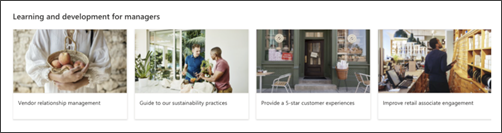
-
Mulai dengan memilih komponen web Link cepat dan pilih Edit komponen web

-
Edit tautan, judul, ikon, dan deskripsi jika diperlukan.
-
Untuk menambahkan tautan, pilih + Tambahkan tautan.
Pelajari selengkapnya tentang menggunakan bagian Tautan cepat.
Mengkustomisasi halaman berikut dalam situs
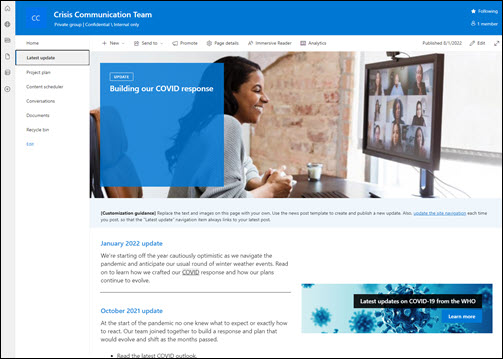
-
Pembaruan terbaru - Menyediakan pembaruan tentang krisis saat ini dan respons tim Anda. Kustomisasi halaman ini dengan mengedit komponen web tindakan Teks dan Panggil ke .
-
Rencana proyek - Lacak masalah apa pun yang mungkin menghalangi proyek. Kustomisasi templat daftar ini dengan mengedit bidang teks daftar.
-
Penjadwal konten - Menata konten yang akan dibagikan menjelang acara. Kustomisasi daftar ini dengan mengedit templat daftar.
Mengkustomisasi tampilan dan navigasi situs
Sebelum Anda berbagi situs Dengan orang lain, letakkan sentuhan akhir di situs Anda dengan memastikan pengguna bisa menemukan situs, menavigasi tautan dan halaman dengan mudah, dan dengan cepat mengakses konten di situs.
-
Edit pustaka dokumen dengan memperbarui nama folder dan mengunggah sumber daya.
-
Mengedit dan mengkustomisasi navigasi situs.
-
Ubah tampilan situs Anda dengan mengkustomisasi tema, logo, tata letak header, dan tampilan situs Anda.
-
Menambahkan atau menghapus halaman ke situs ini atau navigasi situs untuk mengakomodasi konten yang sudah ada.
-
Pilih untuk mengaitkan situs ini dengan situs hub di dalam organisasi Anda, atau tambahkan situs ini ke navigasi situs hub yang sudah ada jika diperlukan.
Bagikan situs Anda dengan orang lain setelah Anda menyesuaikan situs, meninjaunya, dan menerbitkan draf akhir.
-
Pilih Pengaturan, laluIzin Situs.
-
Lalu pilih Undang orang lalu pilih Tambahkan anggota ke grup lalu Tambahkan untuk memberikan akses penuh ke konten situs tim, sumber daya bersama seperti kalender Outlook tim dan hak pengeditan ke situs.
-
Lalu pilih Undang orang lalu Bagikan situs saja lalu Simpan untuk berbagi situs tetapi tidak sumber daya bersama atau hak pengeditan situs.
Pelajari selengkapnya tentang mengelola pengaturan situs tim, informasi situs, dan izin.
Setelah Anda membuat dan meluncurkan situs Anda, fase penting berikutnya adalah mempertahankan konten situs. Pastikan Anda memiliki rencana untuk selalu memperbarui konten dan komponen web.
Praktik terbaik pemeliharaan situs:
-
Rencana untuk pemeliharaan situs - Tetapkan jadwal untuk meninjau konten situs sesering yang diperlukan untuk memastikan konten masih akurat dan relevan.
-
Secara teratur memposting berita - Mendistribusikan pengumuman, informasi, dan status terbaru di seluruh organisasi. Pelajari cara menambahkan postingan Berita di situs tim atau situs komunikasi, dan perlihatkan kepada orang lain yang akan memposting pengumuman bagaimana mereka bisa menggunakan berita SharePoint.
-
Periksa link dan komponen web - Selalu perbarui link dan komponen web untuk memastikan Anda memanfaatkan nilai penuh situs Anda.
-
Gunakan analitik untuk meningkatkan keterlibatan - Menampilkan penggunaan situs menggunakan laporan data penggunaanbawaan untuk mendapatkan informasi tentang konten populer, kunjungan situs, dan lainnya.
-
Tinjau pengaturan situs Anda secara berkala - Setelah membuat situs di SharePoint, Anda bisa membuat perubahan pada pengaturan, informasi situs, dan izin untuk situs tersebut.
Sumber daya kustomisasi lainnya
Pelajari selengkapnya tentang merencanakan, menyusun, dan memelihara situs SharePoint.










